Wie fügt man in Excel neue Arbeitsblätter mit angepassten Namen hinzu?
Als Firmenkassierer habe ich immer wieder mit solchen Vorgängen zu kämpfen. Wenn ich eine Reihe neuer Arbeitsblätter mit angepassten Namen erstellen muss, bleibt mir nichts anderes übrig, als mehrere neue Blätter hinzuzufügen und sie dann einzeln umzubenennen. Dies ist ein häufiges Problem, das Menschen täglich bei der Arbeit mit Excel-Dateien verunsichert.
Gibt es schnellere Möglichkeiten, diese wiederholten Vorgänge zu vereinfachen? Fortgeschrittene Benutzer können natürlich Makros oder VBA verwenden, aber nicht alle Nutzer verstehen die Codes. Tatsächlich gibt es neben den Codes viele verfügbare Tools, und hier empfehle ich das Hilfsprogramm „Sequenzarbeitsblätter erstellen“ in Kutools für Excel.
Nach der Installation von Kutools für Excel sehen Sie neue Registerkarten in der Menüleiste. Klicken Sie auf Kutools Plus > Arbeitsblatt > Sequenzarbeitsblätter erstellen.
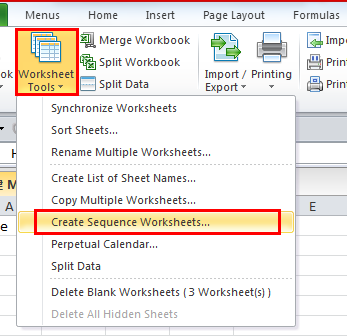
Natürlich gibt es verschiedene Optionen, um die Namen der neuen Blätter basierend auf Monat, Tag, numerischer Reihenfolge usw. anzupassen. Hier möchte ich die Funktion hervorheben, mit der Benutzer neue Blätter mit einer angepassten Gruppe von Namen erstellen können.
Klicken Sie im Popup-Fenster auf „Benutzerdefinierte Liste“, und Sie erhalten einen Listenbereich auf der rechten Seite. Sie können eine Liste der Arbeitsblattnamen erstellen und die angepassten Namen auf die neu hinzugefügten Blätter anwenden. Außerdem können Sie die Arbeitsblattnamen im aktuellen Arbeitsbuch oder in einem neuen Arbeitsbuch erstellen.
Um eine Liste der Arbeitsblattnamen zu erstellen, sollten Sie auf ![]() klicken, um angepasste Namen hinzuzufügen, und die Namen im erscheinenden Dialogfeld eingeben. Geben Sie einfach die gewünschten Namen getrennt ein und verwenden Sie den Schrägstrich, um sie zu trennen. Wenn Sie die Liste erfolgreich erstellt haben, klicken Sie auf OK, und die Liste wird dem Listenbereich hinzugefügt. Sie können mehrere Listen für verschiedene Arbeitsmappen erstellen. Siehe Screenshot:
klicken, um angepasste Namen hinzuzufügen, und die Namen im erscheinenden Dialogfeld eingeben. Geben Sie einfach die gewünschten Namen getrennt ein und verwenden Sie den Schrägstrich, um sie zu trennen. Wenn Sie die Liste erfolgreich erstellt haben, klicken Sie auf OK, und die Liste wird dem Listenbereich hinzugefügt. Sie können mehrere Listen für verschiedene Arbeitsmappen erstellen. Siehe Screenshot:

Der Vorteil der Verwendung von „Sequenzarbeitsblätter erstellen“ besteht darin, dass Sie eine Sequenzliste von Arbeitsblattnamen entsprechend Ihren Bedürfnissen erstellen können, ohne nach dem Hinzufügen neuer Blätter erneut umbenennen zu müssen. Es ist ein großartiges Werkzeug, um die Arbeitsproduktivität zu steigern und viel Zeit zu sparen.
Die besten Produktivitätstools für das Büro
Stärken Sie Ihre Excel-Fähigkeiten mit Kutools für Excel und genießen Sie Effizienz wie nie zuvor. Kutools für Excel bietet mehr als300 erweiterte Funktionen, um die Produktivität zu steigern und Zeit zu sparen. Klicken Sie hier, um die Funktion zu erhalten, die Sie am meisten benötigen...
Office Tab bringt die Tab-Oberfläche in Office und macht Ihre Arbeit wesentlich einfacher
- Aktivieren Sie die Tabulator-Bearbeitung und das Lesen in Word, Excel, PowerPoint, Publisher, Access, Visio und Project.
- Öffnen und erstellen Sie mehrere Dokumente in neuen Tabs innerhalb desselben Fensters, statt in neuen Einzelfenstern.
- Steigert Ihre Produktivität um50 % und reduziert hunderte Mausklicks täglich!
Alle Kutools-Add-Ins. Ein Installationspaket
Das Kutools for Office-Paket bündelt Add-Ins für Excel, Word, Outlook & PowerPoint sowie Office Tab Pro und ist ideal für Teams, die mit mehreren Office-Anwendungen arbeiten.
- All-in-One-Paket — Add-Ins für Excel, Word, Outlook & PowerPoint + Office Tab Pro
- Ein Installationspaket, eine Lizenz — in wenigen Minuten einsatzbereit (MSI-kompatibel)
- Besser gemeinsam — optimierte Produktivität in allen Office-Anwendungen
- 30 Tage kostenlos testen — keine Registrierung, keine Kreditkarte erforderlich
- Bestes Preis-Leistungs-Verhältnis — günstiger als Einzelkauf der Add-Ins